¿Cómo giro en Media Player Classic?
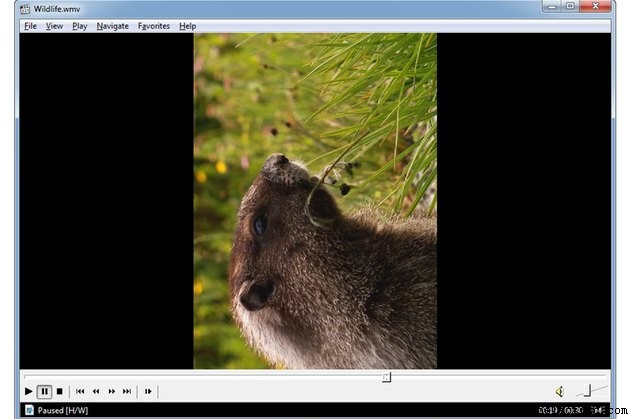
Media Player Classic puede rotar videos alrededor de tres ejes, aunque no tiene ninguna opción para rotar el video en su interfaz gráfica de usuario. A diferencia de Windows Media Player, Media Player Classic le permite rotar su video alrededor de los ejes X, Y y Z para que pueda verlo en modo horizontal o vertical o arreglarlo si está al revés. Aunque algunos atajos están asignados a algunos comandos de rotación, puede elegir qué teclas o atajos usar para rotar sus videos. El reproductor solo reproduce el video; no puede usarlo para editar y sobrescribir el clip original.
Paso 1
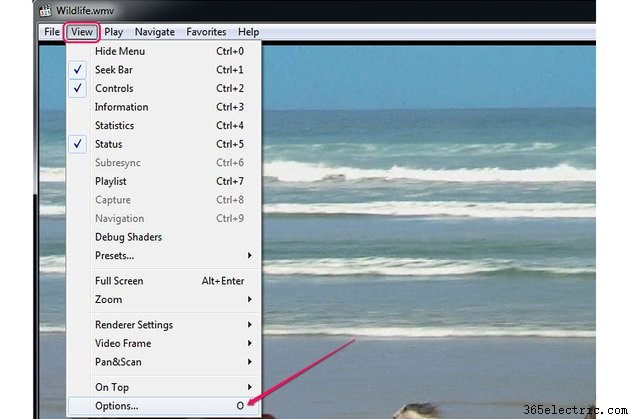
Abra un video en Media Player Classic, haga clic en "Ver " y seleccione "Opciones " -- o presione "O" -- para mostrar la ventana Opciones.
Paso 2
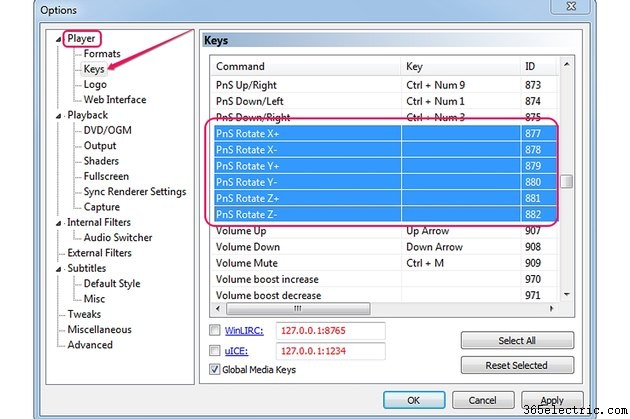
Seleccione las "Teclas " del grupo de reproductores en el panel izquierdo. Si el grupo de reproductores no está expandido, haga doble clic en él. Localice el elemento "PnS Rotate " comandos en la lista de teclas.
Paso 3
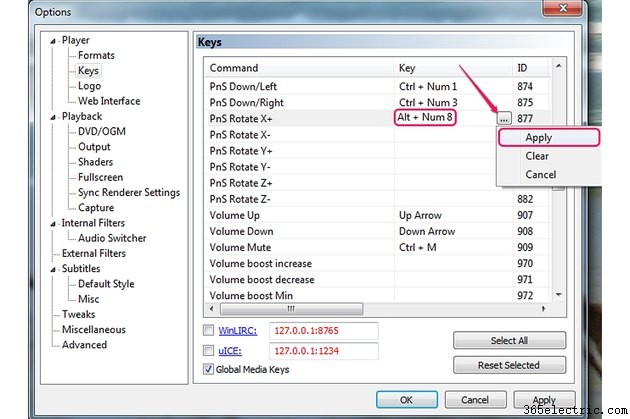
Haga doble clic en la "Clave " campo de "PnS Rotar X+ " y luego presione cualquier tecla para rotar el video alrededor del eje X. Gire alrededor del eje X para corregir videos al revés . Haga clic en el botón "..." (puntos suspensivos) y seleccione "Aplicar " para asignar la tecla al comando.
Para usar un atajo de teclado, presiona varias teclas al mismo tiempo, por ejemplo, "Alt" y "Núm. 8". Para usar las teclas Num en el teclado numérico, Num Lock debe estar habilitado . Habilite Bloq Num presionando la tecla "Bloq Num" en la esquina superior izquierda del teclado.
Paso 4
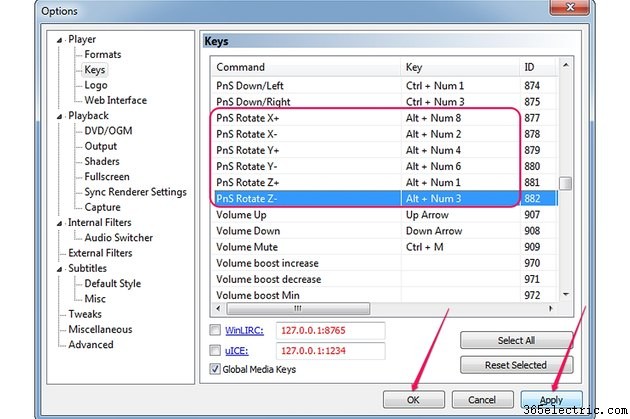
Asigne accesos directos a todos los "PnS Rotate ". Los comandos PnS Rotar Y rotan el video alrededor del eje Y. Los comandos PnS Rotar Z rotan el video alrededor del eje Z. Haga clic en "Aplicar " para aplicar la nueva configuración y seleccione "OK " para cerrar la ventana Opciones.
Paso 5
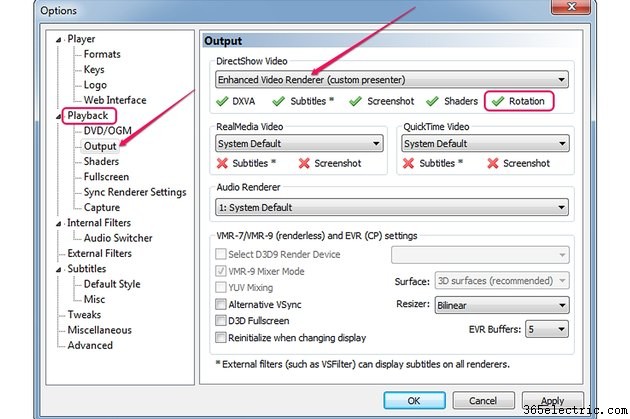
Asegúrese de que el renderizador de video utilizado por Media Player Classic admita la rotación . Abra la ventana Opciones, seleccione el elemento "Salida" del grupo Reproducción y mire la sección Vídeo de DirectShow. Si la función Rotación tiene una marca de verificación verde, el renderizador admite la rotación. Seleccione un renderizador diferente del menú si la función Rotación tiene una X roja. Haga clic en "Aplicar" y luego en "Aceptar".
Paso 6
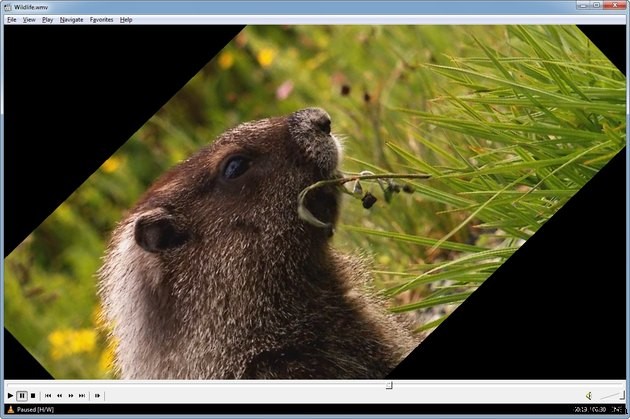
Use las teclas que asignó a los comandos PnS Rotate para rotar el video. Es posible que deba presionar las teclas varias veces o mantenerlas presionadas porque la rotación se produce gradualmente. Rote de paisaje a retrato y viceversa presionando "Alt-Num 1" o "Alt-Num 3". . Para deshacer la rotación, presione "Alt-Num 5 ."
Consejo
No es obligatorio usar las teclas numéricas cuando asigna teclas o métodos abreviados de teclado a los comandos de rotación. Puede utilizar cualquier tecla de su teclado:letras, números o símbolos. Para asignar un acceso directo, mantenga presionada la tecla "Ctrl", "Shift" o "Alt" y presione cualquier tecla.
Para mover el video en la ventana del reproductor, mantenga presionadas las teclas "Ctrl" y "Núm. 8", "Núm. 6", "Núm. 2" o "Núm. 4". Para mover el video en diagonal, mantenga presionadas las teclas "Ctrl" y "Núm. 1", "Núm. 3", "Núm. 9" o "Núm. 7". Aunque ya hay atajos programados, puede cambiarlos desde la sección Teclas de la ventana Opciones.
Si no puede rotar el video o tiene problemas durante la reproducción, actualice los controladores de su tarjeta de video. Descargue e instale los controladores más recientes desde el sitio web del fabricante.
- ·Cómo copiar un DVD Proteja Con Media Player Classic
- ·Cómo hacer un VCD en Windows Media Player
- ·Cómo conectar un reproductor multimedia
- ·Cómo poner un video JPEG en un Media Player Walkman
- ·Cómo transmitir video en Windows Media Player 12
- ·Cómo descargar Windows Media Player 11
- ·Cómo actualizar Windows Media Player
- ·Cómo reproducir H.264 en Windows Media Player
